Androidでポップアップ広告を停止する方法
知っておくべきこと
- Chromeアプリで、 メニュー > 設定 > サイト設定 > ポップアップとリダイレクト >トグル オン > サイト設定 > 広告 >トグル オン.
- Firefoxアプリで、 メニュー > 新しいプライベートタブ.
- Samsung Internetアプリで、 メニュー > 設定 > サイトとダウンロード >トグル ポップアップをブロックする オン。
この記事では、 ポップアップをブロックする 特に記載がない限り、Android 7(Nougat)以降を実行しているすべてのスマートフォンとタブレットでGoogle Chrome、Mozilla Firefox、Samsung Internet、Operaブラウザを使用するシークレットモードのAndroid。
GoogleChromeを使用してAndroidでポップアップ広告をブロックする方法
もしも クロム がお好みのブラウザです。ポップアップ広告をブロックする解決策はChromeの設定にあります。
を開きます クロム アプリ。
をタップします メニュー アイコン(アドレスバーの右側にある3つの縦のドット)。
-
タップ 設定.
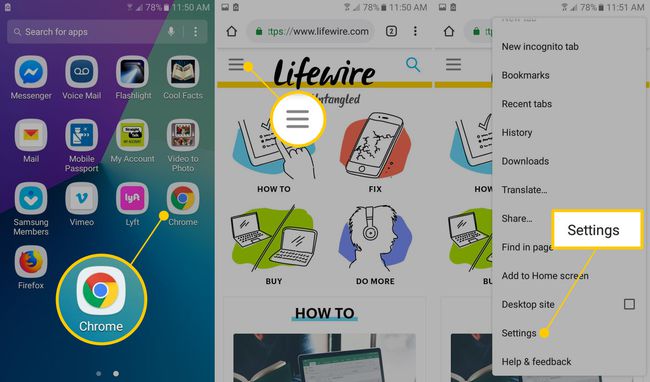
タップ サイト設定.
タップ ポップアップとリダイレクト.
-
オンにします ポップアップとリダイレクト トグルスイッチ。
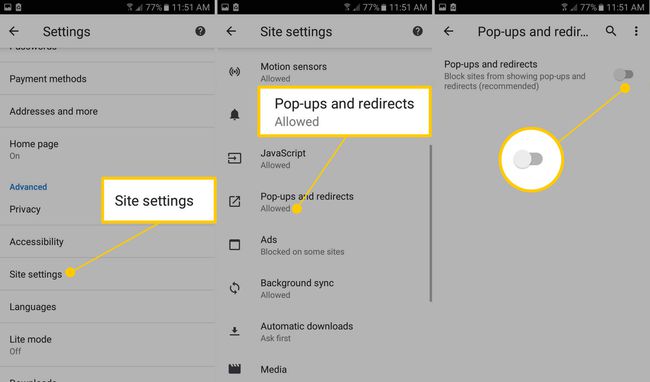
帰ります サイト設定 タップします 広告.
-
オンにします 広告 トグルスイッチ。
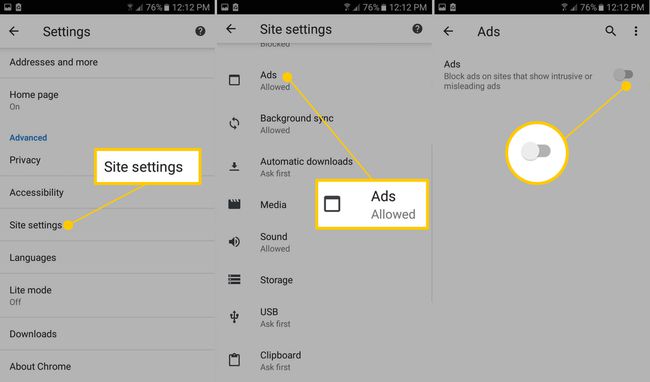
または、 GoogleChromeのシークレットモード ポップアップが表示されないようにします。
MozillaFirefoxを使用してAndroidでポップアップ広告をブロックする方法
Firefox Firefoxバージョン42以降、ブラウザからの広告をブロックする方法も提供します。 広告をブロックするには、 プライベートブラウジング.
を開きます Firefox アプリをタップして メニュー アイコン(アドレスバーの右側にある3つの積み重ねられたドット)。
-
タップ 新しいプライベートタブ.
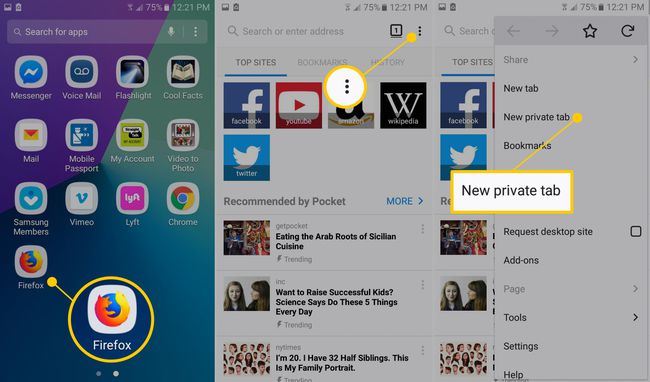
新しいプライベートウィンドウで、広告なしで閲覧します。
Samsungインターネットを使用してAndroidでポップアップ広告を停止する方法
サムスンのインターネットブラウザでポップアップを取り除く手順は、GoogleChromeと非常によく似ています。
を起動します サムスンインターネット アプリをタップして メニュー アイコン(3本の積み重ねられた線)。
タップ 設定.
-
の中に 高度 セクション、タップ サイトとダウンロード.
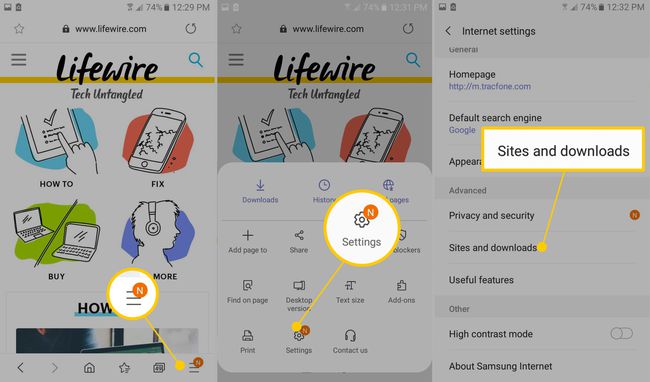
-
オンにします ポップアップをブロックする トグルスイッチ。
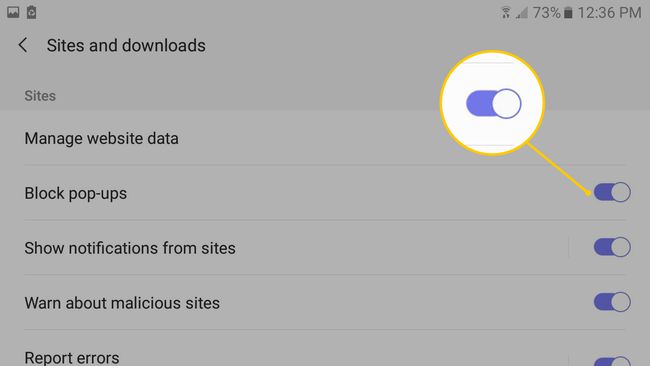
Operaを使用してAndroidでポップアップを取り除く方法
他のブラウザとは異なり、Operaではポップアップをブロックするために設定を有効にする必要はありません。 このブラウザには、ブラウザの使用時に実行される広告ブロッカーが組み込まれているため、設定を変更する必要はありません。
電話のパフォーマンスが通常より遅いためにポップアップをブロックしたい場合は、 Androidデバイスのキャッシュをクリアする と 古いアプリをアンインストールする.
